印刷データを暗号化する
印刷データを暗号化した状態で、デバイスに送信します。デバイスに印刷データを送るまでの通信経路で、データ改ざんや情報漏えいが発生するリスクを軽減します。この機能を、暗号化セキュアプリントと呼びます。
保存したデータは、デバイスの操作パネルでパスワードを入力すると印刷できます。
この機能を使用するには、デバイスのオプション設定で、暗号化セキュアプリント機能を有効にしておく必要があります。
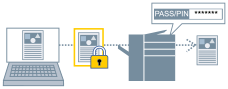
暗号化セキュアプリント機能を有効にするには
1.
[サポート/デバイス]シートを表示
2.
[デバイスの設定]をクリック
[デバイスの設定]をクリックすると、設定を保存するかどうかの確認画面が表示されたあと、印刷設定画面が閉じます。
3.
[デバイスの設定]シートを表示
4.
[オプション一覧]で、[暗号化セキュアプリント]を有効にする
必要に応じて、暗号化レベルを設定します。
5.
[OK]をクリック
 メモ
メモ共有プリンター環境の場合、サーバー側でWindowsのCSR(Client Side Rendering)機能が有効になっている必要があります。CSR機能は、次の方法で有効にできます。
(1) 使用しているデバイスのアイコンを右クリック → [プリンターのプロパティ]をクリック
(2) [共有]シートを表示 → [このプリンターを共有する]が選択されていることを確認 → [クライアント コンピューターで印刷ジョブのレンダリングをする]を選択
暗号化して印刷するには
1.
[基本]シートを表示
2.
[出力方法]から[セキュアプリント]を選択
3.
[セキュアプリントの設定]ダイアログボックスで、[暗号化セキュアプリントのパスワードを使用する]を選択 → [パスワード]を入力 → [OK]をクリック
パスワードの代わりに、暗証番号を入力する場合もあります。
 メモ
メモ暗号化セキュアプリントに使用するパスワードをデフォルト設定として登録しておけば、印刷のたびに設定する手間を省けます。
パスワードを設定しないで印刷した場合、印刷ジョブはキャンセルされます。
暗号化セキュアプリントの設定をお気に入りに登録する場合、[サポート/デバイス]シートの[環境設定]>[お気に入りに認証情報を保存]が有効であることを確認しておいてください。[お気に入りに認証情報を保存]が無効になっていると、パスワードはお気に入りに保存されません。